Convertiți MPEG în AVI cu 5 MPEG în AVI Video Converter accesibil
MPEG este unul dintre cele mai bune formate pe care le puteți întâlni deja, deoarece stochează fișiere pentru videoclipuri și audio. De asemenea, nu este doar un container, ci folosește compresia MPEG 1 și MPEG 2. Cu toate acestea, MPEG 1 și 2 sunt formatele vechi care erau stocate pe Blu-ray-uri. Așa că acum, vom explica cum să-l îmbunătățim prin conversia formatului într-un AVI. În lista de mai jos, vă prezentăm diferite instrumente pe care le puteți folosi converti MPEG în AVI și detalii mai profunde despre MPEG și AVI.
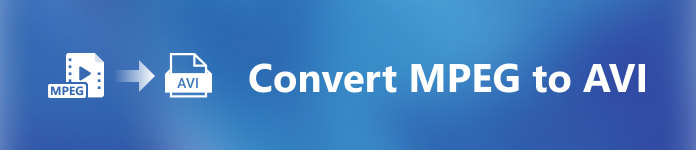
Partea 1. Scurtă explicație despre formatul fișierelor MPEG și AVI
MPEG și AVI sunt unul dintre formatele de top pe care le puteți folosi pentru a stoca un fișier media. Deși sunt grozave, există încă câteva motive pentru care trebuie să utilizați convertorul video MPEG în AVI. Dar deocamdată, vom explica o mulțime de detalii despre cele două formate și vom avea o idee despre MPEG și AVI.
După cum am spus mai devreme, MPEG nu este doar un container, ci are și un compresor încorporat. Practic, este un format de fișier cu dublu scop. De asemenea, acest format este cel mai folosit format pe Blu-ray datorită calității și compresiei pe care o oferă. Mai mult, formatul MPEG este clasificat în 6, dar vom discuta despre cele două utilizate în mod obișnuit și anume MPEG-1 și MPEG-2. În plus, MPEG-1 este prima generație de MPEG-uri. Acest format stochează rezoluția standard, dar în comparație cu rezoluția celuilalt format, MPEG-1 este mult mai mică. În timp ce MPEG-2 oferă o calitate mult mai bună decât MPEG-1, totuși funcționează cel mai bine pe Blu-ray și DVD-uri. De asemenea, acest format este cel mai frecvent utilizat de postul TV pentru a transfera și reda un videoclip.
Dar AVI este mult diferit de MPEG-uri deoarece este necomprimat. De asemenea, calitatea pe care o oferă acest format este ridicată deoarece nu comprimă fișierul pe care îl conține. Deși formatul este uriaș ca dimensiune, câștigă mult suport pe toate platformele în comparație cu fișierele MPEG.
Partea 2. 2 a celui mai bun convertor folosit pentru a converti MPEG în format AVI offline
1. FVC Video Converter Ultimate
Dacă sunteți în căutarea unui convertor multifuncțional MPEG în AVI și descărcați, atunci FVC Video Converter Ultimate trebuie să fie instrumentul pentru acesta. Acest instrument primește deja o poziție superioară în acest articol datorită caracteristicilor și simplității pe care le oferă acest instrument. Deși este ușor de utilizat, puteți obține rezultatul fenomenal pe care doriți să îl aveți întotdeauna. De asemenea, spre deosebire de orice alt convertor, acest software stabilește standardul într-unul de nivel înalt. Deci, dacă doriți să obțineți succesul 100% înainte, în timpul și după conversie, atunci este o necesitate să utilizați acest instrument. Și acum, să trecem la tutorialul pas cu pas despre cum să folosiți FVC Video Converter Ultimate.
Pasul 1. Deci, pentru a descărca instrumentul de pe desktop, faceți clic pe butonul prezentat mai jos. Instalați-l după ce procesul de descărcare s-a încheiat, faceți configurarea rapidă și faceți clic Începe acum.
Descărcare gratuităPentru Windows 7 sau o versiune ulterioarăDescărcare sigură
Descărcare gratuităPentru MacOS 10.7 sau o versiune ulterioarăDescărcare sigură
Pasul 2. Interfața instrumentului ar trebui să arate astfel, apoi faceți clic pe + semn în partea din mijloc. Un folder va apărea în continuare pe afișajul dvs., apoi selectați fișierul video MPEG pe care doriți să îl convertiți și faceți clic Deschis.
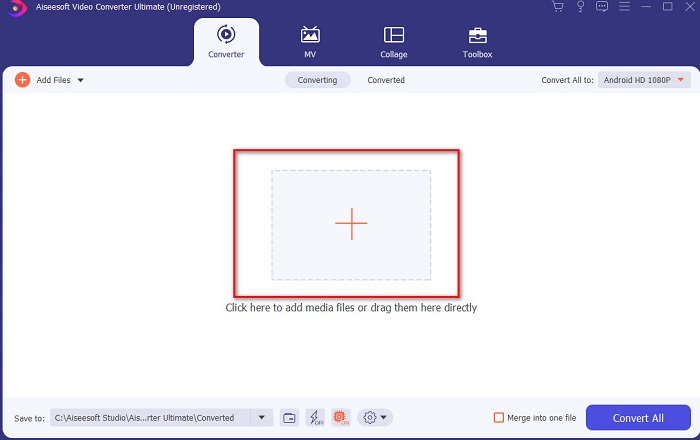
Pasul 3. Dacă fișierul este deja pe interfața dvs., faceți clic pe Convertiți totul în: și găsiți formatul AVI.
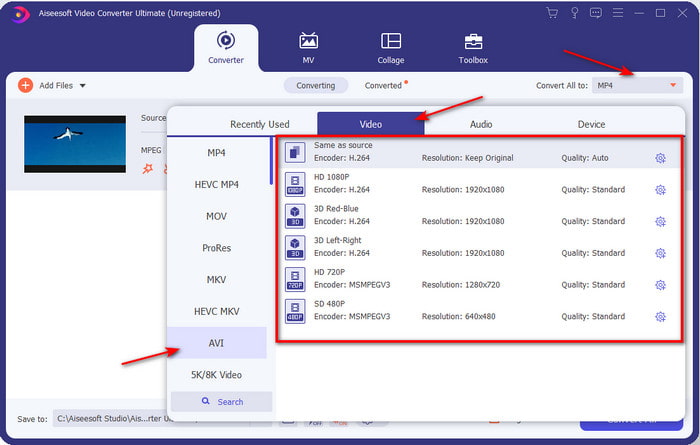
Pasul 4. Și acum pentru a începe conversia filmelor MPEG 4 în format AVI apăsați Conversia tuturor.
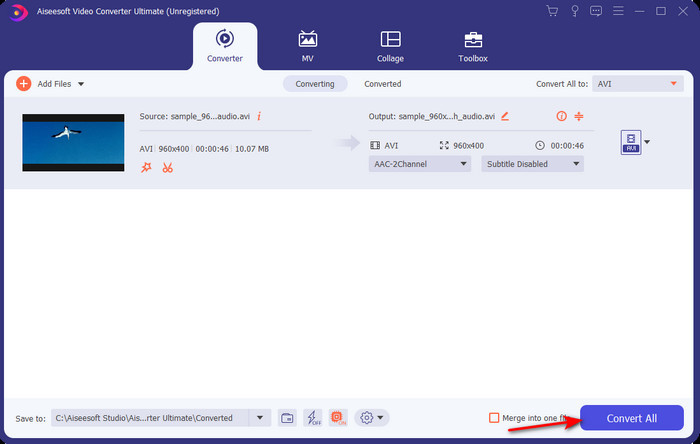
Pasul 5. Descărcarea fișierului va dura doar câteva minute și, dacă este finalizată, va apărea un folder cu formatul convertit. Deci acum, faceți clic pe fişier pentru a viziona formatul nou convertit al MPEG-ului dvs.
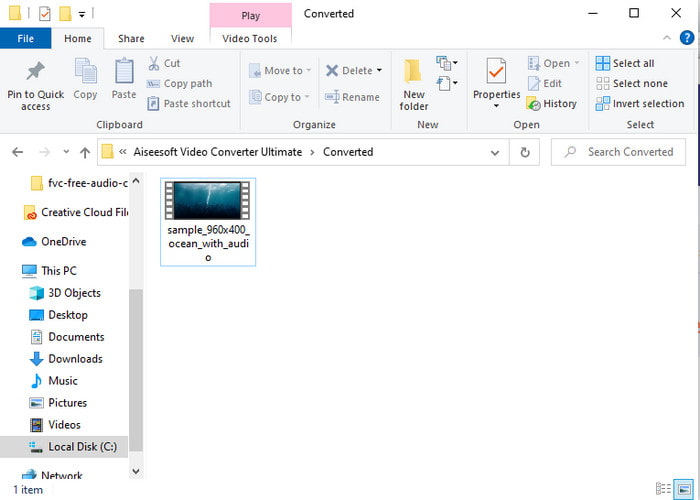
2. FFmpeg
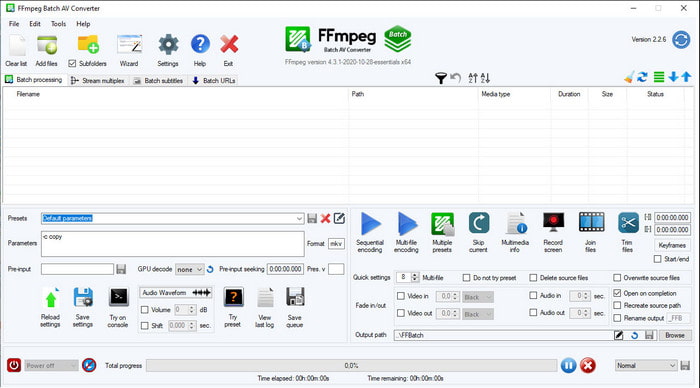
Un alt software disponibil în această listă este FFmpeg. Dacă sunteți în căutarea unui software open-source, aceasta este una dintre opțiunile pe care le puteți găsi pe web. De asemenea, interfața acestui instrument este greu de înțeles, în special pentru începători și profesioniști. Procesul de conversie de aici este, în general, excelent și produce un randament ridicat ca orice convertoare. Deci, dacă doriți să convertiți folosind FFmpeg MPEG în AVI, urmați acești pași în consecință, deoarece îl facem simplu de înțeles.
Pasul 1. Descărcați FFmpeg de pe desktop și creați un folder nou, apoi dezarhivați fișierul în interiorul acestuia.
Pasul 2. Căutați CDM pe dumneavoastră Fereastră și deschide-l.
Pasul 3. Găsiți fișierul folosind promptul de comandă, apoi introduceți acest cod ffmpeg -i input.mpeg -vn -ar 44100 -ac 2 -b:a 192k output.avi și lovit introduce pe tastatură pentru a începe procesul.
Partea 3. 3 a celui mai bun convertor folosit pentru a converti MPEG în format AVI online
3. FVC Free Video Converter
Dacă sunteți în căutarea celui mai bun convertor gratuit MPEG în AVI online, Convertor video gratuit FVC este convertizorul online care se va potrivi gusturilor dvs. Datorită simplității interfeței instrumentului web pe care îl oferă. De asemenea, lucrul grozav al acestui instrument online este că îl puteți accesa cu ușurință cu browser-ul preferat. Mai mult, conversia cu acest instrument nu are nicio limitare, ceea ce înseamnă că puteți converti orice format în orice moment. Cu toate acestea, nu puteți face conversia lot aici, spre deosebire de pe FVC Video Converter Ultimate. Și acum, dacă doriți să încercați și să utilizați acest instrument online, urmați pașii furnizați mai jos.
Pasul 1. Pentru a accesa site-ul web principal al convertorului FVC, trebuie să faceți clic pe acesta legătură primul.
Pasul 2. Clic Adăugați fișiere pentru a converti apoi instrumentul web se va lansa și se va afișa un folder. Găsiți fișierul și faceți clic Deschis.
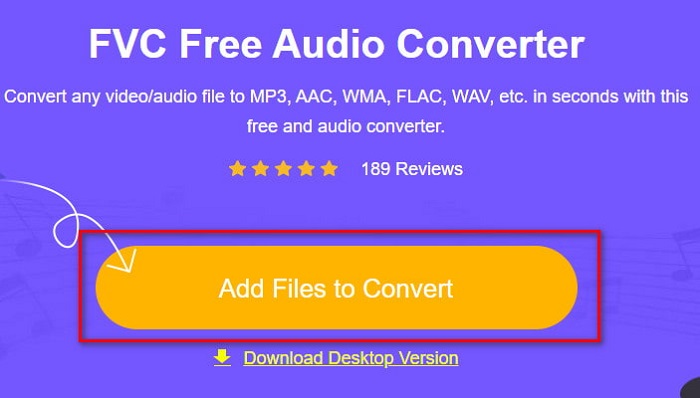
Pasul 3. După ce instrumentul web este deja lansat, alegeți formatul care este prezentat în această secțiune.
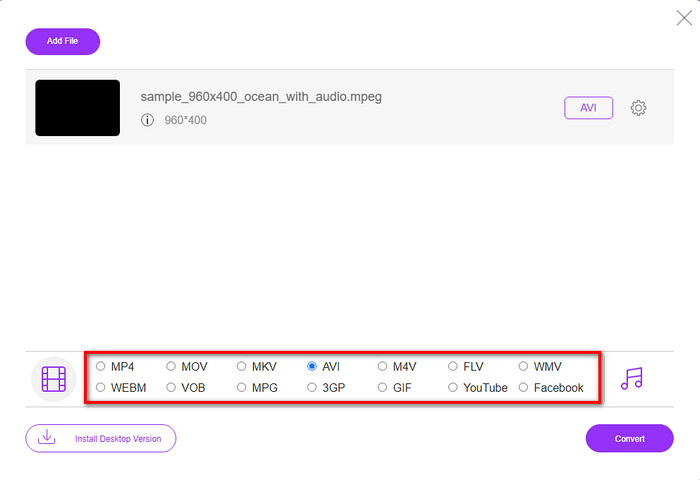
Pasul 4. Dacă selectați deja formatul, acum este momentul să convertiți formatul făcând clic pe Convertit buton.
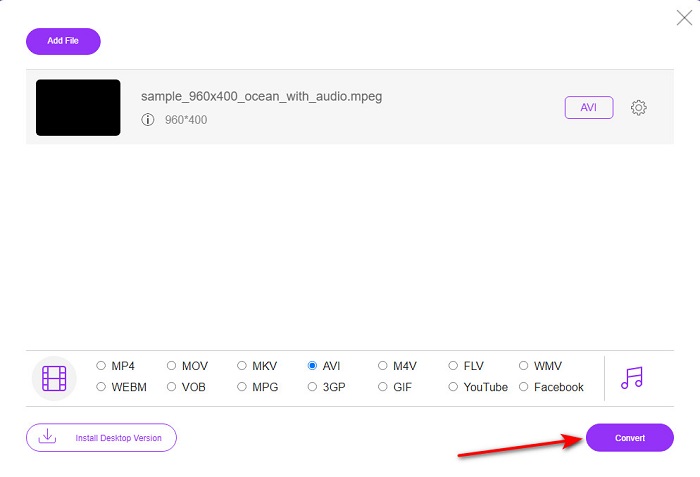
Pasul 5. Așteptați un minut suficient pentru ca procesul să înceapă în scurt timp. Dacă procesul este încheiat, se va afișa un folder cu fișierul convertit pe care l-ați creat mai devreme.
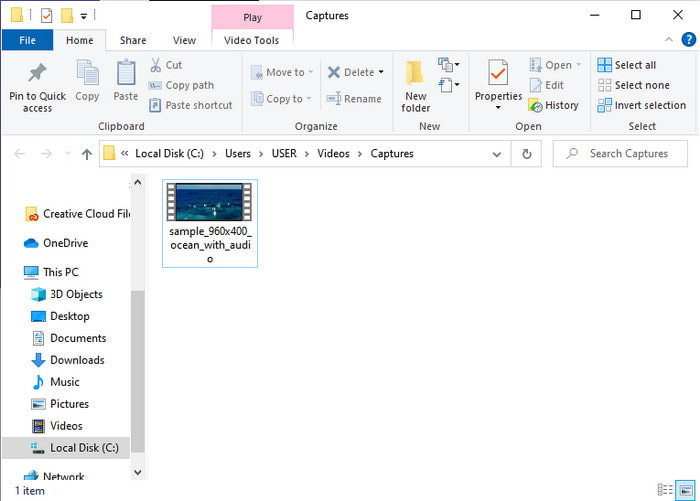
4. Freeconvert.com
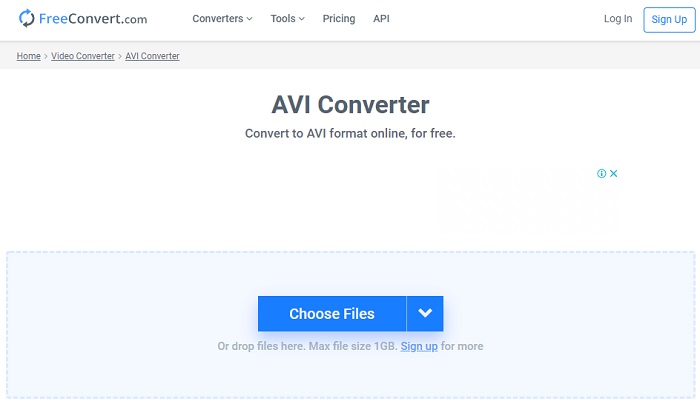
La fel ca instrumentul online menționat mai sus, acesta este un alt instrument online pe care îl puteți folosi, Freeconvert.com. Acest instrument web a câștigat deja popularitate în rândul utilizatorilor de pe web. De asemenea, mulți utilizatori laudă acest instrument pentru cât de ușor este de utilizat și pentru celelalte funcționalități ale sale. Cu toate acestea, dacă alegeți acest instrument web, există un dezavantaj major: formatul pe care îl acceptă instrumentul web este limitat. Un alt lucru este că procesul de conversie aici este puțin mai lent decât se aștepta. Deci, acum, dacă doriți să știți cum să utilizați acest convertor online, atunci urmați pașii.
Pasul 1. Căutați pe site-ul web freeconvert.com pe site-ul dvs. Apoi apasa AVI sub Convertoare video.
Pasul 2. apasă pe Alege fișierul și localizați fișierul MPEG în folderul care va apărea în continuare. După selectarea fișierului efectuat, faceți clic Convertiți în AVI.
Pasul 3. Așteptați ca procesul de încărcare să se termine, apoi faceți clic Descărcați AVI pentru a salva fișierul.
Partea 4. Întrebări frecvente despre conversia MPEG în AVI
Convertirea MPEG pierde calitatea?
Ei bine, depinde în ce format îl vei transforma. Deci, dacă vă transformați MPEG în GIF, așteptați-vă la o schimbare drastică, deoarece acceptă o combinație de culori mai mică decât celălalt format. Cu toate acestea, dacă utilizați alt format decât GIF, atunci nu vă așteptați la nicio pierdere.
Sunt MPEG cu pierderi sau fără pierderi?
MPEG acceptă compresie cu pierderi, așa că dacă utilizați acest format, așteptați-vă la o dimensiune mai mică a fișierului, chiar dacă aveți un videoclip și un audio lung.
Este MPEG un format bun?
Înainte era unul dintre cele mai bune formate pe care le puteți folosi pentru a stoca date pe DVD-urile dvs. Cu toate acestea, în această eră, MPEG nu este cea mai bună alegere pentru stocarea datelor. Dar dacă doriți să îl stocați pe DVD-uri, CD-uri sau Blu-ray și să le transferați mult mai repede, atunci aceasta trebuie să fie o alegere.
Concluzie
Pentru a rezuma, toate programele online și offline prezentate aici sunt grozave pentru a fi folosite pentru a converti formatul. Cu toate acestea, există un instrument care demonstrează că puteți realiza o conversie fenomenală cu ușurință cu FVC Video Converter Ultimate. De fapt, îl putem explica în 3 cuvinte și este ușor de utilizat, eficient și sigur. Deci, dacă doriți să obțineți măreția, atunci descărcați acest instrument chiar acum și încercați-l.



 Video Converter Ultimate
Video Converter Ultimate Screen Recorder
Screen Recorder


